Ito ang edad ng streaming media. Kahit saan ka tumingin, tila ang bawat kumpanya ay sabik na samantalahin ang bagong panahon na ating kinagisnan. Marami itong kailangang i-navigate, lalo na kung hinahanap mo lang na huwag pansinin ang ingay na nagmumula sa media industriya at gusto lang talagang manood ng ilang kalidad na libangan.
![Paano Gamitin ang Amazon Fire TV Stick [Marso 2021]](http://cdn.thegeekparent.com/wp-content/uploads/entertainment/2684/963h8jdvgz.jpg)
Kung naghahanap ka ng pinakamadaling paraan upang manood ng mga bagong platform ng media tulad ng Netflix, Disney+, o Hulu, ang linya ng mga device ng Amazon Fire TV ay isang magandang lugar upang magsimula.
Bagama't maraming iba't ibang device ang mapagpipilian, ito ang Fire Stick 4K na pinipili ng maraming user na manood ng kanilang mga paboritong pelikula at palabas sa TV. Ang Fire Stick 4K ay madaling gamitin, ngunit kung nakakuha ka lang ng isa, malamang na hindi mo pa naa-unlock ang buong potensyal ng device. Baguhan ka man na kakabili lang ng iyong unang Fire Stick, o handa ka nang dalhin ang iyong mga opsyon sa streaming sa susunod na antas, narito kung paano gamitin ang iyong Amazon Fire TV Stick.
Ano ang Magagawa Mo sa isang Amazon Fire TV Stick?
Ang Amazon Fire TV Stick 4K, na kilala bilang isang "Fire Stick," ay isang maliit na streaming device na ginawa ng Amazon na nagbibigay-daan sa iyong manood ng mga video na naka-stream sa iyong koneksyon sa internet sa iyong telebisyon. Bagama't hindi ito ang unang Amazon Fire TV device, ito ang pinakasikat, at direktang nakikipagkumpitensya ito sa mga tulad ng Roku at Chromecast sa Google TV sa market ng budget streaming device.

Ang device ay nakasaksak sa likod ng iyong telebisyon sa pamamagitan ng HDMI (alinman sa mismong stick o gamit ang naka-bundle na adaptor para sa masikip na koneksyon), at kumokonekta ito sa iyong koneksyon sa WiFi sa bahay upang maghatid ng media nang diretso sa iyong telebisyon gamit ang mga app, tulad ng iyong smartphone. Ito ay pinapagana sa pamamagitan ng kasamang micro USB cable, nakasaksak sa likod ng iyong telebisyon o isang AC adapter, at ito ay tumatagal ng napakaliit na espasyo sa likod ng iyong telebisyon.
Ang remote ay na-update kamakailan at maaari na ngayong kontrolin ang lakas at volume ng iyong telebisyon, bilang karagdagan sa mga karaniwang opsyon sa pag-play/pause at nabigasyon sa remote. Gayundin, maaari mong gamitin si Alexa sa pamamagitan ng pagpindot sa isang pindutan sa remote. Maaari ka niyang gabayan, tulungan, at patawanin ka.

Aling Fire TV Stick ang Dapat Mong Piliin?
Mayroong ilang mga modelo, kabilang ang Fire TV Stick (2nd Gen 2016), Fire TV Stick (3rd Gen 2021), at ang Fire TV Stick 4K (2018). Ang lahat ng Fire Sticks ay gumagana sa magkatulad na paraan, maliban na ang bawat isa ay may iba't ibang kapangyarihan sa pagpoproseso, pinahusay na mga tampok, at mga resolusyon.
Mayroon lamang isang Fire TV Stick 4K device, ngunit mayroong dalawang pinakabagong Fire TV Sticks. Ang Fire TV 4K ay gumagawa ng 4K na resolution na may streaming media at mga broadcast sa telebisyon, kung saan available, at nagdadala ito ng higit na kapangyarihan sa pagpoproseso, kadalasan ay para itulak ang mga dagdag na pixel sa iyong telebisyon. Ang Fire TV Stick 4K ay mayroon ding mas mabilis na oras ng pagtugon at mas kaunting buffering.
Nagtatampok ang Fire Stick (2nd gen 2016) ng 1.3GHz MediaTek processor, at ang mas bagong Fire TV Stick (3rd Gen 2021) ay mayroong Quad-core 1.7 GHz processor. Parehong nag-aalok ang Fire Sticks ng HD 1080p, ngunit hindi sila naghahatid ng 4K na kalidad. Sa 2160p 4K na resolution at dahil ang karamihan sa mga HDTV ay lumipat sa 4K bilang default, ang 4K Fire Stick pa rin ang pinakamahusay na pagpipilian.
Ang tanging iba pang Fire TV device na ipinagmamalaki ang pareho, ngunit bahagyang mas maraming feature kaysa sa Fire TV 4K Stick, ay ang Fire Cube na may 16GB ng storage at isang Hexa-core processor kumpara sa 8GB at isang quad-core na CPU. Para sa karamihan ng mga user, tinutukoy ng gastos ang kanilang desisyon. Ang parehong mga aparato ay medyo magkapareho, kabilang ang parehong remote na nagbibigay-daan sa iyo upang makontrol ang iyong telebisyon, ngunit ang Fire Cube ay hindi kailangan ng remote upang magamit ang Alexa. Oo, ang Cube ay hindi isang Stick, ngunit naramdaman naming mahalagang banggitin.

Pagse-set up ng Amazon Fire TV Stick
Para magamit ang Mga Fire Stick Device ng Amazon, kakailanganin mong tiyaking handa ka nang paganahin ang iyong device. Kakailanganin mo ng medyo modernong HDTV na may bukas na HDMI port, kasama ng koneksyon sa WiFi na may sapat na bilis sa internet para mag-stream ng video online. Kakailanganin mo rin ng power adapter para maisaksak sa Fire Stick.
Kung ginagamit mo ang mas lumang Fire TV Stick (2nd Gen 2016) o, ang mas bagong Fire TV Stick (3rd Gen 2021), maaari mong gamitin ang kasamang USB port sa iyong telebisyon para paganahin ang unit. Kung pinili mong mag-upgrade sa 4K na modelo, kakailanganin mong isaksak ang iyong device sa isang saksakan sa dingding; hindi sapat ang lakas ng USB port para sa device na iyon.

Kapag na-unbox mo na ang iyong Fire Stick, oras na para i-set up ito.
- Ikonekta ang Amazon Fire TV Stick sa isang available na HDMI port sa iyong telebisyon. Direktang isaksak ang device sa HDMI port o gamitin ang kasamang HDMI extender cable para sa mas mahigpit na espasyo.

- Ikonekta ang Micro USB power adapter sa Fire TV Stick at isaksak ito sa isang saksakan sa dingding o sa USB plug ng iyong telebisyon.

- I-on ang iyong TV at piliin ang HDMI input para sa iyong Fire Stick, pagkatapos ay makikita mo ang Fire TV Stick na ipinapakita sa iyong TV.

- Hinahanap ng Fire TV Stick ang remote, na nag-uudyok sa iyo na pindutin nang matagal ang home button nang sampung segundo upang kumonekta.

- Ngayon ay pipindutin mo ang Play/Pause na button para magpatuloy.

- Sa screen na lalabas sa susunod, pipiliin mo ang iyong wika.

- Sa susunod na screen sa iyong TV, pipiliin mo ang iyong Wi-Fi network at i-set up iyon para mag-stream.

- Kapag matagumpay na ang koneksyon, mada-download at mai-install ang mga update sa Fire TV Stick.

- Irehistro ang iyong Amazon Fire TV Stick sa iyong Amazon account, o gumawa ng Amazon account kung wala ka pa nito.

- Babatiin ka ng pangalang iniugnay mo sa iyong Amazon account at maaaring magpatuloy o pumili ng ibang Amazon account kung mayroon kang higit sa isa.
- Ipinapakita ang naglo-load na video sa susunod na screen.
- Maaari mong paganahin ang mga kontrol ng magulang, kung kinakailangan, sa susunod na screen.

- Ipinapaalam sa iyo ng Amazon Fire Stick na idinagdag nito ang iyong mga video sa pangunahing menu, at inaalertuhan ka ng huling intro screen na available na ang Amazon Alexa sa Fire TV.

- Kumpleto na ang set-up ng Amazon Fire TV Stick, at nasa Home screen ka ng Amazon Fire TV.

Magagawa mong mag-navigate sa pagitan ng Home screen, Iyong Mga Video, Mga Palabas sa TV, Mga Pelikula, Laro, Apps, Musika, Mga Larawan, at Mga Setting. Maaari mong gamitin ang remote ng Amazon Fire TV Stick o i-download ang Amazon Fire TV Remote app mula sa Apple App Store o Google Play para sa iyong mobile device.
Makokontrol Ko ba ang Fire Stick mula sa Aking Telepono?

Oo, maaari mong gamitin ang iyong smartphone upang kontrolin ang iyong Fire TV Stick, at sa katunayan, dapat mo—kahit sa una. Kapag sinimulan mong i-set up ang iyong Fire Stick, magta-type ka ng maraming password maliban kung pipiliin mo ang mga pag-install ng telepono ng mga app. Doon ka makakakuha ng code sa iyong smartphone para sa app pagkatapos mag-log in sa iyong account. I-type ang ipinapakitang code sa Fire TV Stick, at instant;y na-activate ang app.
Bukod sa mga pag-activate ng telepono ng Fire TV app, ang pag-sign in sa Netflix, Hulu, HBO, at iba pa ay maaaring maging mas mahusay kung gagamitin mo ang keyboard ng iyong telepono sa halip na ang pabalik-balik na alpha-numeric na kontrol ng Fire device. Maaari mong gamitin ang smartphone app (available para sa Android at iOS) upang kontrolin ang iyong Fire Stick, na ginagawa itong isang mahusay na kapalit para sa isang nawawalang remote, kasama ang pag-set up ng mga app.
Pag-setup ng Fire TV Stick
Pagkatapos i-set up ang Fire TV Stick, ang paggamit nito ay medyo diretso. Nasasanay ang remote upang mag-navigate sa mga pahina, ilipat ang naka-highlight na cursor sa iba't ibang mga screen upang piliin ang iyong mga opsyon, at ang pag-click sa center button ay magbubukas sa application na iyong pinili.
May ilang app na na-preinstall sa unit. Gayundin, available ang panel na "Apps" sa homescreen ng Fire TV kung saan maaari kang magdagdag ng mga app na pipiliin. Maaari mo ring gamitin ang opsyon sa paghahanap upang direktang mahanap ang app na gusto mong i-install. Hinahayaan ka ni Alexa na pabilisin ang proseso sa pamamagitan ng pag-uutos sa kanya na gawin ang gawain. Pindutin lang ang button ng mikropono sa remote at hilingin sa kanya na i-install ito.
Teka, nasa Remote si Alexa? Oo, maliban sa sa Fire TV Cube. Sa mas bagong 2021 Fire TV Stick, binago nila ang icon ng mikropono sa simbolo ng Alexa.

Gamit ang Alexa sa Iyong Fire TV Stick
Kung titingnan mo ang remote na kasama sa iyong Fire Stick, makikita mo na, malapit sa tuktok ng remote, mayroong isang maliit na button ng mikropono sa tuktok ng remote. Ang pagpindot nang matagal sa button sa itaas ng remote ay nagbibigay-daan sa iyong magtanong ng voice command, prompt, tanong, at marami pa. Pinapadali nito ang paghahanap para sa iyong mga paboritong palabas at pelikula, bagama't ang paggamit nito upang magsagawa ng mga pangunahing aksyon tulad ng pag-pause sa palabas na pinapanood mo ay karaniwang mas mabagal kaysa, halimbawa, gamit lang ang mga kontrol sa pag-playback sa remote.
Kung mayroon kang Echo device sa iyong bahay, maaari mo ring gamitin ang mga mikropono at smart speaker ng iyong Echo upang kontrolin ang iyong Fire Stick, hindi alintana kung nasa iyong kamay ang remote. Ito ay isang madaling gamiting panlilinlang, at ginagawa nitong mas matalino ang pagbili sa Amazon Alexa ecosystem.
Mga Bagay na Magagawa Mo sa Fire TV Stick
Karamihan sa mga pangunahing streaming application ay narito, kahit na mayroong isang medyo malaking pagbubukod na makukuha natin sa ilang sandali. Ngunit para sa karamihan ng mga tao, kung may serbisyong gusto mong panoorin sa iyong Fire Stick, malamang na available ito. Mula sa pag-stream ng mga orihinal na Netflix hanggang sa paggamit ng iyong Fire Stick bilang isang hindi opisyal na cable box, narito ang ilang mga application na makukuha mo sa Amazon Appstore para sa iyong Fire Stick:

Paggamit ng Netflix sa Fire TV Stick
Marahil ay mayroon ka nang subscription sa Netflix na nakasaksak sa iyong Fire Stick. Naka-preinstall ang app sa iyong device, at ang serbisyo ay halos minamahal ng lahat para sa pangunguna sa trend ng mga serbisyo ng streaming na kinabubuhayan natin ngayon. Ginugol ng Netflix ang huling ilang taon na lumayo mula sa pangangalap ng mas maraming nilalaman hangga't maaari para sa iyong kasiyahan sa streaming, at ngayon ay nagsisilbing tahanan ng isang toneladang eksklusibong nilalaman. Bagama't karamihan sa kanilang mga programa ay nagmumula sa anyo ng mga serye sa telebisyon, ang Netflix ay gumawa ng ilang seryosong hakbang sa pagkuha ng lahat ng uri ng mga pelikula. Mula sa mga pangunahing blockbuster tulad ng Maliwanag , Kahon ng ibon, at Ang Cloverfield Paradox, sa mas maraming indie, down-to-Earth fare like Ang Mga Kuwento ng Meyerowitz, Roma, at Pribadong Buhay, maraming content na karapat-dapat sa oras sa Netflix na ginagawang sulit ang iyong buwanang subscription.
Kung kailangan mong ibenta pa, ang Netflix ay may malaking 2019 sa abot-tanaw para sa mga pelikula. Nangangako ang mga bagong pelikula mula kay Noah Baumbach, ang Duplass brothers, Adam Sandler, at dalawang bagong pelikula mula kay Steven Soderbergh na ang 2019 ang magiging pinakamahusay na taon para sa eksklusibong programming sa Netflix. Ang aming pinili para sa pinaka kapana-panabik na pelikula sa 2019 sa Netflix, gayunpaman, ay Ang Irish, ang bagong Martin Scorsese na pelikula na nakikita ang kinikilalang filmmaker na muling nakikipagtulungan kay Robert De Niro, na nag-alis kay Joe Pesci sa pagreretiro para sa kanyang unang papel sa pelikula sa loob ng dalawampung taon, at ang unang pagkakataon ng direktor na nakatrabaho si Al Pacino.

Paggamit ng Hulu sa Fire TV Stick
Hindi upang madaig, si Hulu ay gumawa ng isang mahusay na trabaho sa pagpapalawak mula sa isang serbisyo na pangunahing ginawa para sa panonood ng telebisyon patungo sa isang serbisyo kung saan maaari kang palaging manood ng ilang mahuhusay na pelikula. Bagama't hindi na dala ng Hulu ang Criterion Collection (isang malaking kawalan, sa aming opinyon), nakakakuha pa rin ang platform ng ilang mahuhusay na pelikula na hindi kailanman lumalapit sa mas eksklusibong pag-iisip na Netflix, kabilang ang mga bagong release na maaaring napalampas mo sa mga sinehan. Habang isinusulat namin ito, ang mga kinikilalang pelikula tulad ng Pagkalipol, Sorry sa Abala, Suportahan ang mga Babae—lahat ay lumabas noong 2018—Beetlejuice, Pagdating, Buto ng Taglamig, at marami pang iba. Ang Hulu ay mas mura rin kaysa sa Netflix ng $6 bawat buwan, na ginagawa itong madaling pagpili para sa sinumang naghahanap ng solidong premium streaming service sa mababang halaga.
Gamit ang Amazon Prime sa Fire TV Stick
Nagmamay-ari ka ng Fire Stick, kaya makatuwiran lamang na makuha ang Amazon Prime Video na kasama ng iyong streaming device. Ang Amazon Prime ay nasa gitna sa pagitan ng Hulu at Netflix, na nag-aalok ng orihinal na telebisyon at mga pelikula at medyo solidong dami ng streaming na mga pelikula, kahit na ang mga opsyon na makukuha mo ay mas mababa kaysa sa kung ano ang maaari mong makita mula sa Hulu o Netflix. Ang Prime Video ay kasama sa isang subscription sa Amazon Prime, kahit na maaari mo itong makuha sa sarili nitong $8.99 bawat buwan kung mas gugustuhin mong laktawan ang iba pang mga benepisyo ng Prime. Mga pelikula tulad ng Hindi Ka Talaga Dito, Ang Malaking Sakit, Ang Nawawalang Lungsod ng Z, at Manchester sa tabi ng Dagat ay lahat ng mga produkto ng Amazon, at pinuri sila ng mga kritiko dahil sa pagiging groundbreaking na mga gawa ng sining mula sa nakalipas na ilang taon.
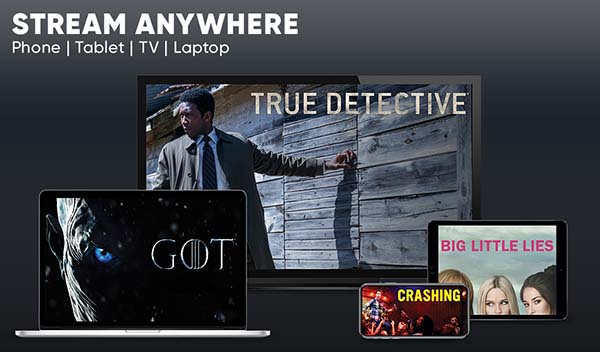
Gamit ang HBO Now sa Fire TV Stick
Ang HBO ay isa sa mga kumpanyang iyon na, kahit na hindi ka nag-subscribe sa serbisyo sa pamamagitan ng cable o sa pamamagitan ng kanilang Now streaming service, malamang na narinig mo na ang karamihan sa kanilang mga palabas sa pamamagitan lamang ng cultural osmosis. Mula sa mga mega-hit na kasalukuyang ipinapalabas sa channel, tulad ng kamakailang natapos Game of Thrones o Westworld, sa kanilang klasikong library ng mga serye tulad ng Ang mga Soprano, Deadwood, at Ang alambre, maraming content sa HBO Now na sulit na makuha ang app. Bagama't tiyak na kilala ang HBO sa kanilang mga serye sa telebisyon, marami rin ang eksklusibo at orihinal na nilalaman ng pelikula sa kanilang platform, na ginagawa itong isang dapat-may app para sa sinumang gustong manood ng mga orihinal na gawa ng sining tulad ng Ang kuwento, Paterno, o ang paparating Deadwood pelikula.

Paggamit ng PlayStation Vue sa Fire TV Stick
Huwag hayaang lokohin ka ng PlayStation branding na isipin na may kinalaman ang Vue sa paglalaro. Ang Vue ay isang online na kapalit ng cable, katulad ng Hulu na may Live TV o DirecTV Now. Binibigyang-daan ka ng serbisyong i-stream ang iyong mga paboritong channel online mula $45 hanggang $80 bawat buwan, depende sa kung aling lineup ng mga channel ang gusto mong idagdag sa iyong subscription, na ginagawang madali upang mapanood ang iyong mga paboritong channel sa iyong Fire Stick. Malinaw, ang Vue ay mas nakatuon sa telebisyon kaysa sa iba pang mga serbisyo sa listahang ito, ngunit ang mga mas mataas na antas ng plano tulad ng Ultra ay may kasamang mga channel ng pelikula tulad ng HBO, Sundance TV, at Epix.

Paggamit ng Kodi sa Fire TV Stick
Paano natin sisimulan ang listahang ito nang hindi kasama ang ultimate Fire Stick application, Kodi? Orihinal na kilala bilang XBMC, ang Kodi ay isang open-source na home theater suite na nagbibigay-daan sa iyong ganap na palitan ang iyong normal na interface ng Fire Stick sa loob ng application. Ang Kodi ay isang malakas na piraso ng software sa sarili nitong, at ganap na legal kapag ginamit nang maayos. Siyempre, at higit na nakakapinsala sa pangkat ng pag-unlad sa likod ng Kodi, maraming mga gumagamit ang hindi nananatili sa karaniwang mga pagpipilian para sa mga serbisyo ng Kodi. Sa halip, gamit ang mga add-on at build, ang Kodi ay maaaring maging isang malakas na piraso ng piracy software, gamit ang mga application na idinisenyo upang awtomatikong mag-stream ng mga pelikula, palabas sa telebisyon, at karaniwang anumang iba pang media na maaari mong isipin.
Anuman ang pipiliin mong gamitin ang Kodi para sa, maraming pagkakataon upang gawin ang iyong Fire Stick sa paraang gusto mo. Kung naghahanap ka lang na mag-stream ng nilalaman sa iyong lokal na network (katulad ng Plex, orihinal na isang XMBC add-on na tatalakayin namin sa ibaba) o gusto mong gawin ang lahat sa pag-install ng mga add-on, build, at maraming karagdagang nilalaman sa pamamagitan ng browser ng file ng Kodi, ang Kodi ay karaniwang isang kailangang-kailangan na utility para sa anumang aparato sa pagkonsumo ng media. Tingnan ang aming mga paboritong add-on at build para sa Kodi sa pamamagitan ng pagsunod sa mga link na iyon!

Paggamit ng Crackle sa Fire TV Stick
Ang Crackle ay kasalukuyang isa sa nag-iisang studio-backed na libreng streaming na mga serbisyo na natitira, mula nang iwan ng Hulu ang kanilang libreng antas upang tumuon sa kanilang bayad na nilalaman. Ang Crackle ay pagmamay-ari ng Sony Pictures, na nangangahulugang makikita mo ang karamihan sa mga pelikulang inilabas ng Sony na may ilang iba pang mga alok sa tabi ng mga ito. Sa aming mga pagsubok, ang Crackle ay may isa sa mga mas mahuhusay na library ng parehong orihinal at hindi orihinal na nilalaman na available nang libre. Ang lahat ay may kasamang mga ad, sa kasamaang-palad, ngunit ang pagsasama ng mga nakakapinsalang ad na iyon ay nangangahulugan din na ang lahat ay nasa itaas ng board at ganap na legal. Ang Crackle, tulad ng anumang iba pang serbisyo ng streaming, ay madalas na nagbabago ng kanilang library, kaya't dahil may nakalagay doon ngayon ay hindi nangangahulugang permanente na itong naroroon. Makakahanap ka ng nilalaman sa platform na sulit na panoorin, tulad ng Alien at Mga dayuhan, Ilang mabubuting tao, at Superbad, sa tabi ng content na maaari mong laktawan, tulad ng remake ni Spike Lee ng Oldboy, Man of the Year, at That's My Boy.

Paggamit ng Plex sa Fire TV Stick
Sinimulan ng Plex ang buhay nito bilang isang spin-off, closed-source na programa na kalaban ng Kodi sa halos lahat ng paraan, na idinisenyo upang i-stream ang iyong media sa iyong home network o sa mga computer sa internet sa buong mundo. Parehong Kodi at Plex ay mahusay na mga paraan upang kumonsumo at mag-stream ng media, at bawat isa ay may kanilang mga pakinabang. Kung gusto mong gamitin ang Kodi para mag-install ng mga add-on at build para makapag-stream ng content mula sa buong mundo, hindi ka gaanong maidudulot ng Plex. Ngunit kung nakagawa ka ng malakas na koleksyon ng digital media sa sarili mong library, maaari mong isaalang-alang ang paggamit ng Plex para mag-stream sa iyong litanya ng mga device, kasama ang iyong Fire Stick. Ang Plex ay isang medyo simpleng program na nagbibigay-daan sa iyong i-stream ang iyong nilalamang lokal na naka-host sa anumang device na pinagana ng Plex. Bagama't kakailanganin mong patakbuhin at pamahalaan ang server nang mag-isa, sulit itong gamitin kung handa kang maglagay sa trabaho (o kung mayroon kang kaibigan na bumuo ng server para sa iyo).
Iba pang mga app sa Fire TV Stick
Mayroong maraming iba pang mga pagpipilian upang pumili mula dito sa mga aparatong Fire TV Stick, kabilang ngunit hindi limitado sa:
- Ang CW
- Fox Ngayon
- NBC
- Pluto TV
- lambanog
- Cartoon Network
- IMDB
Tinitiyak ng mga app sa itaas na mayroon kang higit sa sapat na mga mapagkukunan para sa video streaming at on-demand na nilalaman.
Pag-install ng Apps Mula sa Labas ng Amazon Appstore
Oo, maaari kang mag-install ng mga app sa labas ng app store sa pamamagitan ng pagpayag sa development mode at/o mga hindi kilalang app. Ang proseso ay nagsasangkot ng sideloading, isang masalimuot na termino na talagang nangangahulugan ng paglalakad sa Appstore sa iyong device.
Paano mag-sideload sa Fire TV Stick
Ang sideloading ay mula sa Android, kung saan maaari kang mag-install ng anumang file sa pag-install sa iyong device nang hindi kinakailangang i-mod o i-root ang iyong telepono.Ito ay isang malaking pagkakaiba sa pagitan ng Android at ng pangunahing karibal nito, ang iOS, na maaaring mag-install ng mga application sa labas ng App Store ngunit nangangailangan ng mahirap na gawain ng pag-jailbreak ng iyong device, na kadalasang nata-tagpi sa hinaharap na mga update sa paligid ng platform.
Sa Android, teknikal na naka-off ang pag-install ng mga file mula sa mga hindi kilalang pinagmulan bilang default, ngunit madaling i-on ito sa iyong mga setting ng seguridad. Kapag naka-on na ang setting ng hindi kilalang pinagmulan, ang pag-install ng mga APK file (ang extension ng file para sa mga Android app) ay napakabilis at madali.
Kaya bakit mo gustong mag-sideload sa Fire OS? Buweno, hindi tulad ng Google, ang Amazon ay gumagamit ng mas mala-Apple na diskarte sa kanilang market ng app, pinapayagan lamang sa ilang partikular na application kapag naaprubahan na ang mga ito para sa paggamit. Bagama't makakahanap ka ng ilang app tulad ng Kodi na madaling magagamit sa Google Play Store, wala itong makikita sa platform ng Amazon, na inalis noong 2015 para sa mga alalahanin tungkol sa piracy. Dahil pinapayagan ng Android na mai-install ang mga application sa labas ng app store, mabilis at madali ang pagkuha ng mga app tulad ng Kodi, YouTube, o Tea TV sa Fire Stick.

Ang dapat tandaan tungkol sa sideloading ay, sa maling mga kamay, maaari itong maging mapanganib. Kung nagkataon na mag-install ka ng nakakahamak na APK, maaari mong makita ang iyong sarili na nagpapatakbo ng software na maaaring magnakaw ng iyong personal na data o kunin ang iyong device. Kahit na sa isang streaming box tulad ng Fire Stick, mahalagang tandaan na maging maingat kapag nag-i-install ng mga app mula sa malilim na site. Ang paggamit ng mga mapagkukunan tulad ng mga komunidad ng Reddit upang matiyak na mayroon kang ligtas na bersyon ng isang app ang pinakamahusay na ideya na maaari naming irekomenda. Mababa ang pagkakataon ng sinumang user na mag-install ng hindi ligtas na APK file, ngunit mahalaga pa rin na mag-ingat palagi.
Mga Dahilan para Mag-sideload ng Mga App sa Fire TV
Ang Fire Stick ay ganap na magagamit nang hindi nakikialam sa mundo ng sideloading, ngunit ang sideloading ay isa sa mga pinakamalaking dahilan kung bakit napakasikat ng application. Halos anumang paghahanap na gagawin mo online para basahin ang tungkol sa Fire Stick ay magbabanggit ng kakayahang mag-sideload at gumamit ng hindi opisyal, mga third-party na application. Maaaring gusto mo ang isang app na hindi available sa Amazon App Store na maaaring gumana sa iyong Fire Stick. Baka gusto mong gumamit ng mga patch na hindi available para sa isang partikular na app. Maaaring gusto mo ng ganap na kontrol sa pagpili ng iyong app.
Para sa ilan, ang pag-sideload ng mga app sa Fire Stick ay ang buong dahilan ng pagbili ng device, dahil pinapayagan ka nitong palawakin kung ano ang posible sa unit. Para sa iba, wala sa isip nila ang pag-sideload kapag na-set up nila ang device sa kanilang bahay.

Ano ang Mga Kakulangan sa Sideloading?
Ang pangunahing downside ay seguridad. Hindi lahat ng naka-sideload na application ay lumalabag sa batas sa copyright—upang magamit muli ang halimbawa ng YouTube, ang pag-sideload ng Kodi at mga emulator ng laro sa iyong Fire Stick ay ganap na legal. Walang pumipigil sa iyo legal pag-install ng isang piraso ng software sa iyong device, sa parehong paraan na maaari mong i-install ang anumang program na gusto mo sa isang Windows device. Walang batas na nagsasaad na kailangan mong manatili sa paunang naka-install na Amazon Appstore para sa iyong software, tulad ng hindi kailangang gamitin ng mga user ng Mac OS ang Mac App Store, at ang mga user ng Windows ay maaaring tumalikod sa Windows Store para sa kanilang mga application.

Ang kabilang panig ng equation na ito, siyempre, ay nagmumula sa media na iyong ini-stream sa pamamagitan ng software na iyong ini-sideload o ang larong ROMS na idinaragdag mo sa isang emulator. Hindi ito tungkol sa mismong pag-install, ngunit sa halip, kung ano ang iyong pinapanood o nilalaro sa iyong Fire Stick, kasama ang mga naaangkop na batas sa copyright sa iyong bansa. Karamihan sa mga application na "libreng pelikula" sa Fire Stick ay lumalabag sa ilang antas ng mga batas sa copyright (maliban sa Pluto TV na may aktwal na lisensyadong nilalaman). Samakatuwid, mahalagang i-secure ang mga stream ng iyong device sa iyong network. Tatalakayin namin iyon nang mas detalyado sa isang segundo lamang.
Anong Mga App ang Dapat Kong Mag-sideload?
Mayroong isang buong gabay sa pinakamahusay na mga app na i-sideload sa Fire TV, ngunit ang maikling sagot ay simple: depende ito sa kung ano ang gusto mong gawin sa iyong device. Gustong manood ng walang limitasyong mga pelikula, anuman ang kanilang mga katayuan sa copyright? Umiiral ang mga app tulad ng Tea TV at Showbox sa mismong kadahilanang iyon. Gustong manood ng live na palakasan at telebisyon mismo sa iyong Fire Stick? Madaling kumuha ng installation file para sa Mobdro. Gustong palitan ang buong interface para sa iyong Fire Stick at gamitin ang Kodi bilang iyong pangunahing pinagmumulan ng entertainment sa platform? Magagawa mo rin iyon, at tatagal lamang ng ilang minuto upang ma-set up.
Pag-secure ng Iyong My Fire Stick
Ang pinakamahusay na paraan upang ma-secure ang iyong Fire Stick kapag gumagamit ng mga program na maaaring naglalaman ng lumalabag na nilalaman ay ang paggamit ng VPN sa background ng OS. Ang isang VPN, o isang Virtual Private Network, ay nagbibigay-daan sa iyong Fire Stick (o anumang iba pang device na nagpapatakbo ng program) na kumonekta sa isa pang server sa pamamagitan ng pribadong tunnel na naka-secure sa magkabilang dulo ng device.
Kapag aktibo ang iyong VPN, sa halip na gamitin ang karaniwang ruta sa pagitan ng iyong PC o smartphone upang ma-access ang isang artikulo, video, o anumang bagay online, ginagamit ng VPN ang pribadong tunnel upang maabot ang patutunguhan nito. Nade-decrypt lang ang tunnel na iyon sa mga simula at pagtatapos ng destinasyon, isang function na kilala bilang end-to-end encryption, para malaman ng iyong PC at ng web page na nandoon ka, ngunit hindi makikita ng iyong ISP ang content na iyong nakikita. lampas sa isang pangkalahatang antas ng "data". Sa tulong ng isang VPN, hindi makikita ng iyong ISP ang anuman sa iyong aktibidad—at samakatuwid, hindi rin maaaring ibenta ang iyong data sa mga advertiser.

Gayunpaman, ang pag-secure ng iyong Fire Stick ay hindi palaging isang masamang ideya. Kailangan lang talaga kung plano mong gamitin ang iyong Fire Stick para mag-stream ng pirated na content. Maaari ka ring mag-stream ng pirated na nilalaman sa iyong network nang walang pinaganang VPN sa iyong device, ngunit nagkakaroon ka ng malaking pagkakataon at maaaring managot sa isang demanda mula sa mga may hawak ng IP o makatanggap ng mga banta mula sa iyong service provider.
Paggamit ng VPN sa Iyong Fire TV Stick
Napakadaling patakbuhin ang isang VPN sa iyong Fire Stick device. Hindi tulad ng Chromecast ng Google, na nangangailangan ng pag-set up ng iyong VPN gamit ang iyong router upang maprotektahan ang iyong streaming content, pinapayagan ng Fire Stick ang mga VPN na tumakbo sa background, at para sa karamihan ng mga pangunahing kumpanya ng VPN, maaari mong makuha ang kanilang suportadong application mula mismo sa Amazon. Appstore.
Walang menu ng mga setting na sumisid, o mahirap na mga opsyon na i-click kapag nagse-set up ng VPN. Kapag na-install na ang iyong piniling VPN sa iyong Fire Stick at naka-sign in ka na sa iyong account gamit ang serbisyo, maaari mong payagan ang VPN na tumakbo sa background at manood ng anumang media sa iyong telebisyon, lahat ay may karagdagang benepisyo ng pagkilala sa iyo. Pinoprotektahan ang iyong nilalaman.
Tandaan: Maaaring malapat pa rin ang mga paghihigpit sa nilalaman batay sa iyong kasalukuyang pagpipilian sa lokasyon ng VPN.

Mayroong dose-dosenang mga kagalang-galang na serbisyo ng VPN sa Amazon App Store, na makukuha sa iyong Fire TV Stick, kabilang ang:
- NordVPN
- Pribadong Internet Access
- IPVanish
- ExpressVPN
- Windscribe
- PureVPN
- CyberGhost
- IvacyVPN
Tandaan: Minsan, naaapektuhan ng VPN ang functionality ng Fire TV, gaya ng pagkakaroon ng pag-freeze ng screen sa mga menu, mabagal na oras ng paglo-load para sa mga app, paghihigpit sa video, mga nawawalang larawan, at higit pa.
Ano Pa Ang Dapat Kong Malaman Tungkol sa aking Fire Stick?
Ang iyong Amazon Fire Stick ay talagang makakagawa ng ilang mas maayos na mga trick sa labas ng pag-stream lamang ng mga pinakabagong episode ng Ito tayo o ang pinakabagong Netflix hit na orihinal. Gaya ng ipinahiwatig ng pagsasama ng Alexa na tinalakay sa itaas, maaari mo ring gamitin ang iyong Fire Stick bilang proto-hub para sa iyong mga device na konektado sa Internet-of-Things. Mayroong isang malawak na hanay ng mga konektadong produkto sa merkado, ngunit marami sa kanila ay gumagana sa Alexa at, sa pamamagitan ng pagkakaugnay, ay maaari ding gamitin sa iyong Amazon Fire Stick.
Halimbawa, kung bumili ka ng isang smart home security camera, maaari mong i-sync ang iyong camera sa Alexa app sa iyong smartphone upang magdagdag ng mga kakayahan ni Alexa sa iyong security camera. Pagkatapos ma-link ang iyong smart camera sa iyong Amazon account, maaari mong gamitin ang alinman sa isang Echo smart speaker o ang Fire Stick remote para hilingin kay Alexa na ipakita sa iyo ang iyong security camera, gamit ang mga command tulad ng "Ipakita sa akin ang front door." Bagama't ang trick na ito ay hindi para sa lahat, mahalagang malaman na, kapag bumibili ka sa isang Amazon Fire Stick, hindi ka lang bumibili sa isang entertainment device, ngunit isa pang piraso ng smart home puzzle na ikaw ay malamang. nagtatayo na.
Kung talagang na-enjoy mo ang iyong Fire TV Stick, maaaring interesado ka sa Fire TV Recast, isang full-feature na DVR na pinagsasama ang functionality ng Fire TV sa kapangyarihan ng isang standalone na media server.
***
Sa pagtatapos ng araw, ang pag-set up ng iyong Fire Stick ay kasingdali ng pagsaksak nito sa dingding, sa iyong telebisyon, at pagsunod sa mga hakbang sa screen upang i-update ang iyong remote, mag-sync sa iyong WiFi, at mag-install ng ilang kilalang app. . Pagdating sa aktwal na paggamit ng Fire Stick para panoorin ang iyong paboritong pelikula, palabas sa telebisyon, o anumang bagay na maaaring interesado ka, diyan pumapasok ang pagsusumikap. Umaasa kami na ang aming gabay sa pag-set up ng iyong Fire Stick ay magagamit. , at tiyaking tingnan ang lahat ng aming gabay sa Fire Stick dito.
Kailangan mo ba ng Amazon account para magamit ang Fire TV Stick?
Oo. Gayunpaman, hindi mo kailangang gamitin iyong Amazon account. Kung nais mong panatilihin ang ilang privacy mula sa imperyo ng Bezos, may mga paraan upang magamit ang isang itinapon na Amazon account upang irehistro ang iyong Fire TV Stick.





















